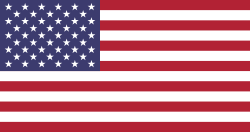إذا كنت على استعداد للانتقال من هاتف يعمل بنظام أندرويد إلى هاتف آيفون بنظام "آي أو إس" فتوجد طريقة سهلة لنقل كافة بياناتك إلى هاتفك الجديد.
ويمكنك هذا عبر تطبيق "موف تو آي أو أس" (Move to iOS) وهو تطبيق لنظام أندرويد توفره آبل لنقل جهات الاتصال وسجل الرسائل ومحفوظات المواقع على الإنترنت وحسابات البريد والتقويمات والصور ومقاطع الفيديو. كما سينقل بعض تطبيقاتك المجانية إن كانت متوفرة على كل من متجري "غوغل بلاي" و"آب ستور".
والتطبيق مدعوم على كل الهواتف التي تعمل بنظام أندرويد 4.0 أو أحدث، وهو يسهّل عملية الانتقال إلى هاتف بنظام تشغيل جديد بالكامل.
نقل البيانات من أندرويد إلى آيفون
الخطوة الأولى التي يجب اتباعها هي التأكد من شحن كلا الهاتفين مع إبقائهما متصلين بالكهرباء. ثم التأكد من تفعيل "واي فاي" على جهاز الأندرويد.
الخطوة التالية هي تشغيل آيفون الجديد ووضعه بجانب هاتف أندرويد القديم، ثم اتبع تعليمات الإعداد التي تظهر على الشاشة في جهاز آيفون، وعندما تصل إلى شاشة "البدء سريعًا" (Quick Start) اختر "إعداد دون جهاز آبل آخر" ثم تابع التعليمات التي تظهر على الشاشة.
وحين تنتقل إلى شاشة نقل تطبيقاتك وبياناتك (Transfer Your Apps & Data) اضغط على من "أندرويد".
وافتح تطبيق "موف تو آي أو أس" على هاتفك الذي يعمل بنظام أندرويد، واضغط على "متابعة" ووافق على الشروط والأحكام. واضغط على "متابعة" في هاتف آيفون عندما تظهر شاشة الانتقال من أندرويد. وسيظهر لك رمز مكون من عدة أرقام، فأدخل هذا الرمز في هاتفك الأندرويد.
وسيعمل آيفون على إنشاء شبكة "واي فاي" مؤقتة عندما يُطلب منك هذا، فاضغط على "اتصال" (Connect) في هاتفك الأندرويد للانضمام إلى تلك الشبكة، ثم انتظر حتى تظهر شاشة نقل البيانات.
واختر الآن المحتوى الذي ترغب في نقله من هاتف أندرويد، ثم اضغط على "متابعة". واترك الهاتفين بالقرب من بعضهما البعض حتى يكتمل شريط التحميل في هاتف آيفون. ولاحظ أنه كلما زاد المحتوى الذي ترغب في نقله، زادت الفترة الزمنية لعملية النقل.
وبمجرد اكتمال شريط التحميل في هاتف آيفون، اضغط على "تم" في هاتف أندرويد، ثم اضغط على "متابعة" بهاتف آيفون، واتبع التعليمات التي تظهر على الشاشة لإنهاء إعداد هاتفك الجديد.
الجزيرة